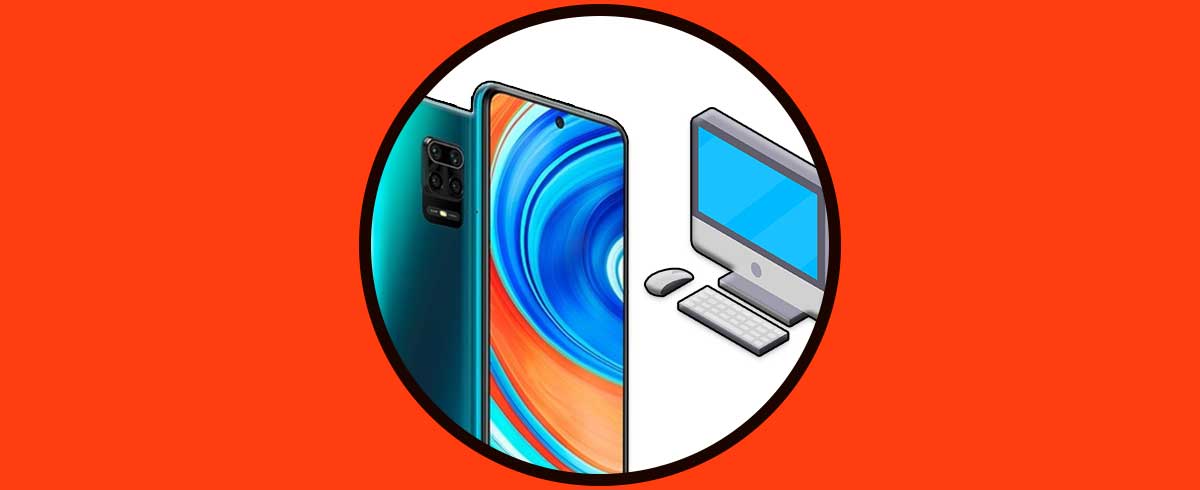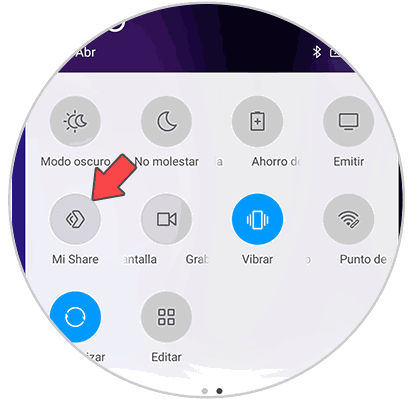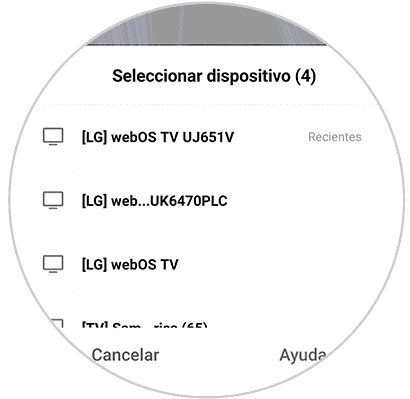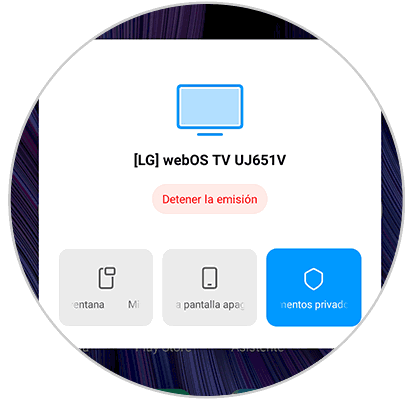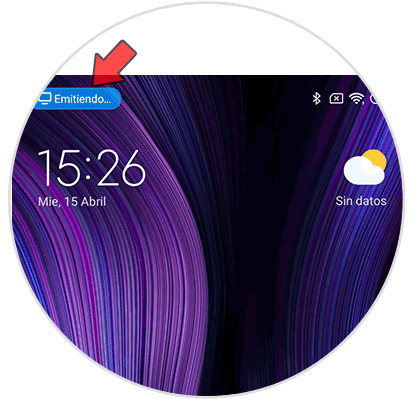El uso que le damos a los teléfonos móviles es cada vez mayor, ya que las utilidades que ofrece son muy variadas y más completas con el paso del tiempo. Además la conexión a internet ha hecho que podamos utilizarlos para navegar por la web en busca de información, entretenimiento, ha hecho posible también la descarga de aplicaciones y con ella la posibilidad de conectarnos desde la palma de nuestra mano a las redes sociales, gestionar el correo o comunicarnos desde WhatsApp.
Tutorial con vídeo para saber cómo conectar Xiaomi Redmi Note 9S a PC activando el modo desarrollador y la depuración USB.
Sin duda se ha convertido en un elemento básico del día a día para muchos usuarios. Es por ello que quizás en alguna ocasión nos hayamos planteado cómo podemos conectar nuestro smartphone a la televisión para ver el contenido de este en pantalla grande. Este proceso puede variar en función del modelo de móvil y de televisión que tenemos. Es por ello que a continuación te mostramos varias opciones.
1. Cómo compartir pantalla Redmi Note 9S y Redmi Note 9 con Miracast
Para conectar tu Redmi Note 9S por Miracast debes realizar lo siguiente.
Los requisitos que se deben cumplir son para poder llevarlo a cabo son
- TV y móvil deben tener conexión WiFi y estar conectados a la misma red WiFi.
- Que nuestra TV o móvil sean compatibles con ambas tecnologías.
Diferencia entre DNLA y Miracast
La tecnología DNLA (Digital Living Network Alliance), permite conectar dos dispositivos sin necesidad de cable ni otros aparatos pudiendo reproducir archivos como fotos y vídeos que estemos visualizando en la pantalla de nuestro móvil en la tele, pero no permite reproducir el contenido de la pantalla en sí. Por otro lado la tecnología Miracast permite una conexión entre dos dispositivos (en este caso móvil y Smart TV) de manera similar a como lo haríamos con un cable HDMI pero sin la necesidad de utilizar cables; con la diferencia de que podremos ver en la tele todo lo que estemos visualizando en la pantalla del teléfono.
Paso 1
Lo primero que debes hacer es desplazar la pantalla hacia abajo y seleccionar "Mi Share"
![compartir-pantalla-xiaomi-1.png]()
Paso 2
Ahora verás las opciones de conexión. En este caso selecciona tu TV.
![compartir-pantalla-Redmi-Note-9S-2.png]()
Paso 3
Ahora verás varias opciones. En el caso de que no quieras activar ninguna, no la selecciones.
![compartir-pantalla-Redmi-Note-9S-3.png]()
Paso 4
Finalmente verás en la parte superior de tu dispositivo que se está emitiendo el contenido.
![compartir-pantalla-Redmi-Note-9S-5.png]()
2. Conectar Redmi Note 9S y Redmi Note 9 a TV con Chromecast, cable HDMI y Fire Stick Basic Edition
En el caso de que tu televisor no tenga Smart TV, debes conectar tu teléfono a través de un aparato. Las opciones que tienes son las siguientes entre otras.
Conectar Redmi Note 9S a TV por cable HDMI
Una de las opciones para compartir el contenido de tu teléfono al televisor es hacerlo a través de un cable HDMI. En el caso de este terminal necesitaremos que una de las terminaciones sea un cable Micro USB tipo C.
![compartir pantalla Redmi Note 9S 01.png]()
CHOETECH Cable USB C a HDMI
Adaptador para conectar Huawei Mate 10 a TV
Conectar Redmi Note 9S a TV con Chromecast
Otra de las opciones que tenemos es hacerlo a través de Chromecast. Se trata de un aparato de Google que se une a la TV a través de un cable HDMI.
![compartir pantalla Redmi Note 9S 01.png]()
Chromecast
Dispositivo de Google para enviar contenido entre Smartphone y TV
Conectar Redmi Note 9S a TV con Fire TV Stick Basic Edition
Otra de las opciones de conexión que tienes es hacerlo a través de Amazon Fire. Cuenta con más de 4000 aplicaciones además de tener acceso a Amazon Prime o plataformas como Netflix. Su uso es más sencillo a través de su mando y se conecta a través de HDMI a nuestro televisor.
![compartir pantalla Redmi Note 9S 02.jpg]()
Fire TV Stick
Dispositivo de Google para enviar contenido
De este modo podrás compartir la pantalla de tu teléfono y conectarlo a la TV en el caso de que así lo quieras.
Tutorial con vídeo para saber cómo grabar pantalla Xiaomi Redmi Note 9S paso a paso sin aplicaciones.